メルカリはスマホ用のアプリですが、PCからも出品することができます。
WEBからメルカリにログインし出品できるため、PC用ソフトのインストール作業等は不要です。
メルカリにPC用サイトから出品する方法を解説します。
目次
メルカリPCサイトでの出品方法
メルカリPCサイトへのログイン方法
- メルカリにアクセス
https://www.mercari.com/jp/ - 「ログイン」をクリック
メルカリの画面のページの右上の「ログイン」ボタンをクリックします。

- ID、パスワードを入力し「ログイン」をクリックします。
ここまでログインは完了です。
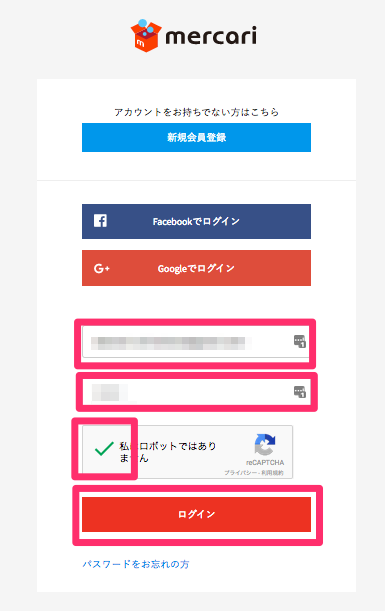


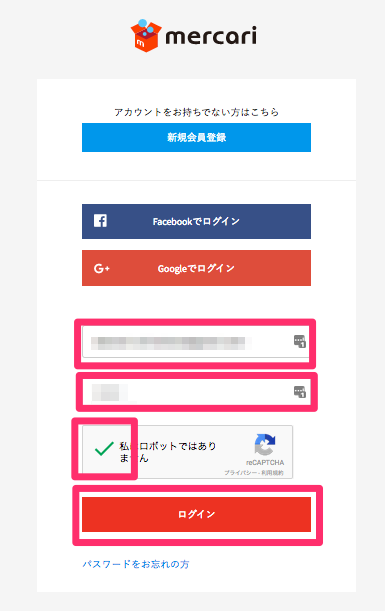
- 以上でメルカリのPCサイトへのログインは完了です。
商品情報を入力
- 「出品」ボタンをクリック
画面の右下にある「出品」ボタンをクリックします。
出品ボタンはトップ画面、マイページなど、どのページでも表示されています。
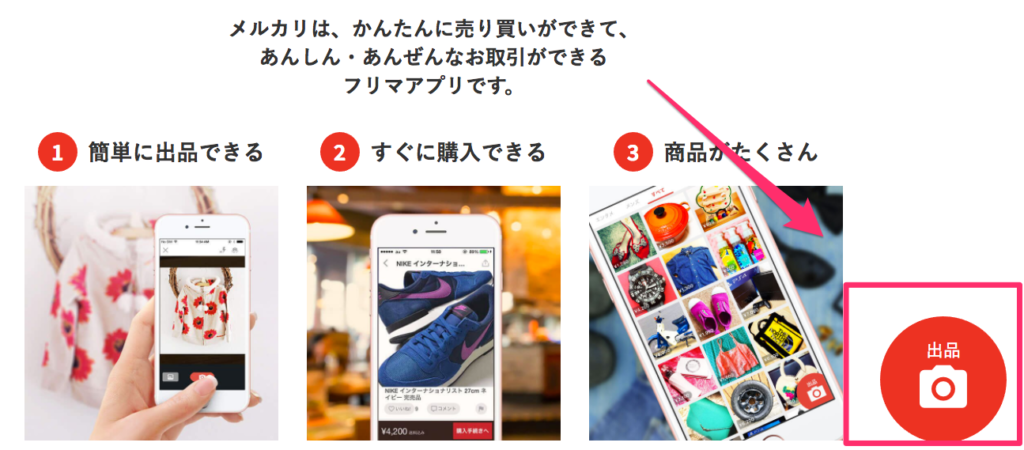


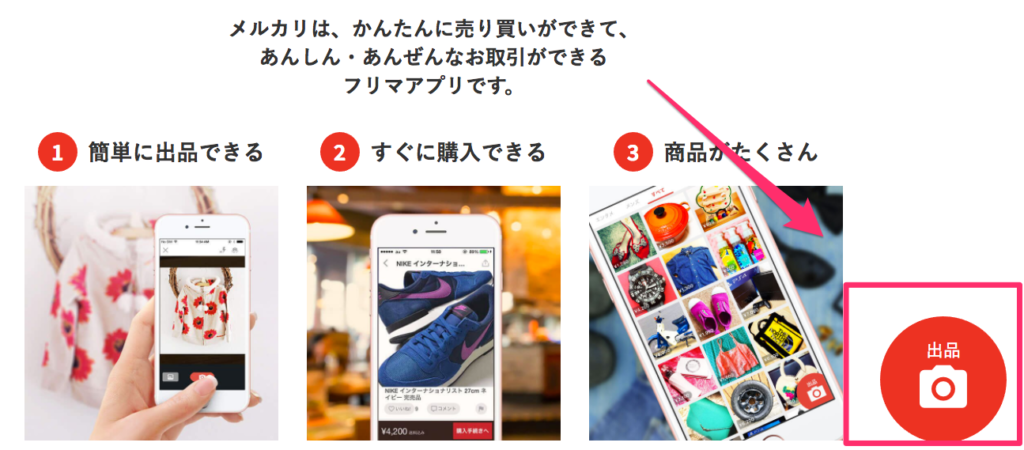
- 商品情報の入力
出品のための商品情報を入力していきます。・出品画像画像をアップロードする
事前に写真データをパソコンに移しておきましょう。
・商品名
・商品の説明
商品の説明を入力します。
・商品の詳細、配送方法、販売価格を設定して出品する・配送について
配送情報を入力します。
・販売価格
販売価格情報を入力します。 - 「出品する」をクリックします。
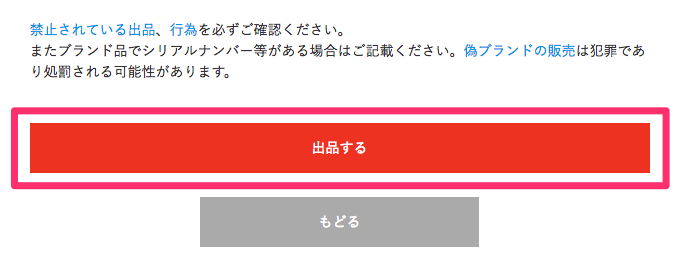


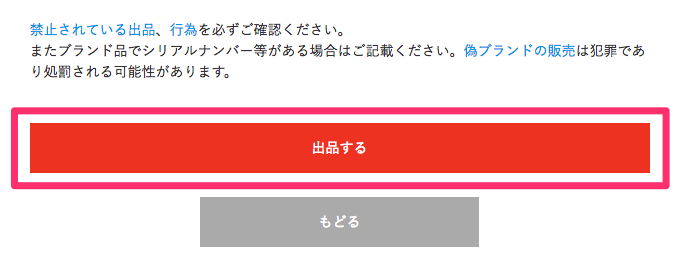
以上でメルカリへ出品は完了します。
効率化
よく使う文言をクリップボード管理アプリから読み出す
商品説明、質問の回答、取引のやりとり、よく使う文言はクリップボード管理アプリを導入しておくと効率的です。
その都度をキーボードで文字入力する手間が省けます。
写真の管理はicloudを使う
メルカリにスマホからの出品するときは、スマホで撮影した写真をそのままアップロードすることができます。
PCから写真をアップするために、あらかじめ写真を移動させておくのが面倒が感じる人もいるかもしれません。
icloudを使えば、移動の手間はありません。
スマホで撮影した写真が自動的にiCloudにアップされ、PCからもアクセスすることができます。
事前の設定方法は以下を確認してください。
Wi-Fi付きSD写真
商品デジタルカメラで撮影している場合、Wi-Fi付きSDカードを使えば写真移動が便利です。
SDカードを抜き挿してデータを移す手間を省くことができます。
最後に
メリカリにPCから出品する方法を紹介しました。
PCからスマホから出品するよりも楽です。
メルカリは本格的な物販事業の販路としては利用は向いていません。
なぜなら、メルカリは基本的にCtoC取引、つまり個人対個人が取引するのための媒体だからです。
業者は歓迎されていないため、ツールを使い大量出品するような業者は次々と排除されています。